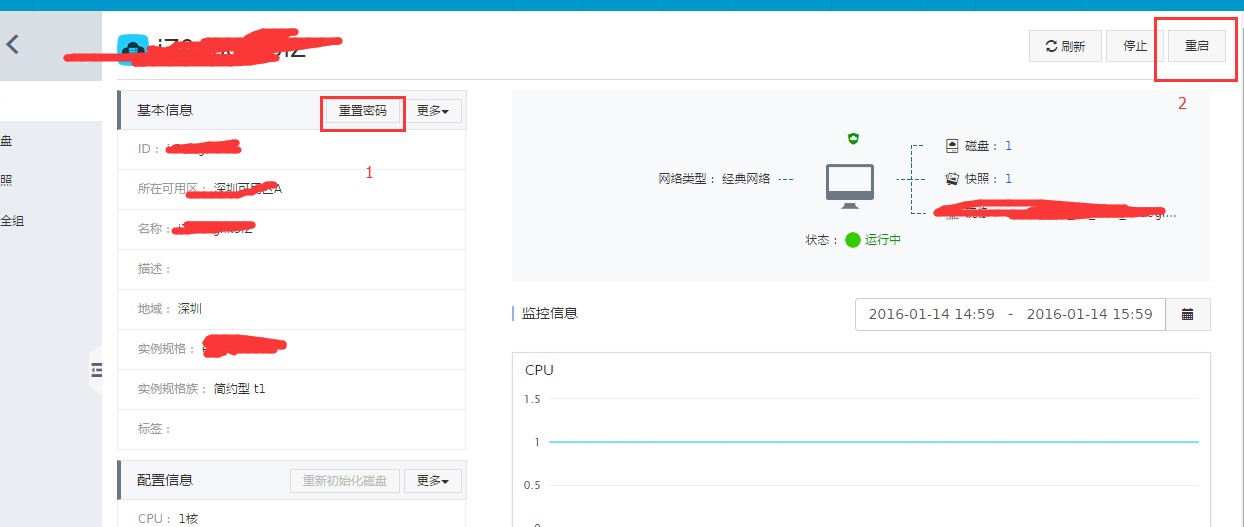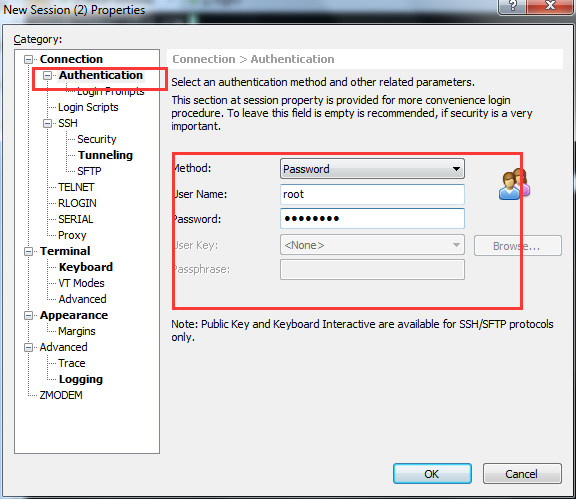阿里雲伺服器連線以及centos 搭建 web java環境(linux java部署 tomcat部署)
阿新 • • 發佈:2019-02-14
最近弄了個試用阿里雲伺服器倒騰了半天終於部署好,分享一下。
1.登入阿里雲開啟你申請的是雲伺服器的例項:
點選重置密碼---重置密碼後重啟伺服器才能生效(一般需要重置密碼。這裡設定的密碼是使用xhell等工具連結的密碼,使用者名稱為root)
2.點選更多--連線幫助(檢視連線的IP)
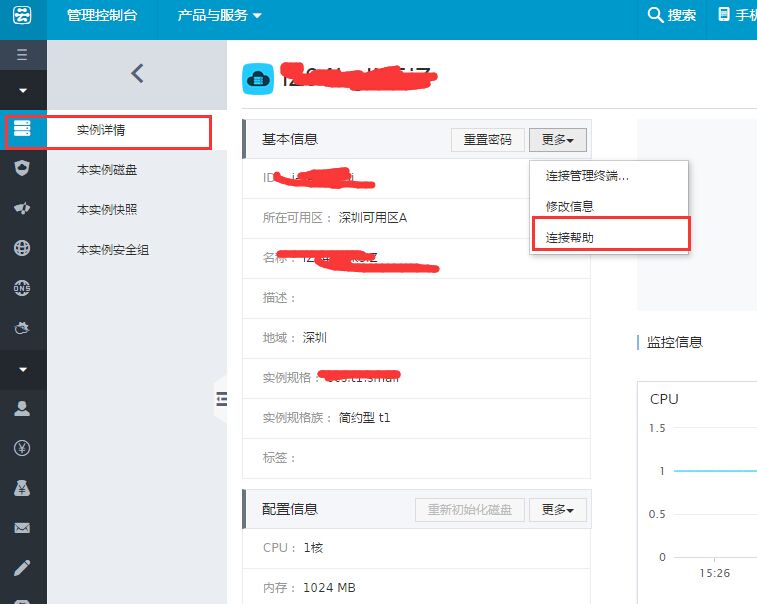
3.記下ip(圖中的例項後面的ip)和登入名root
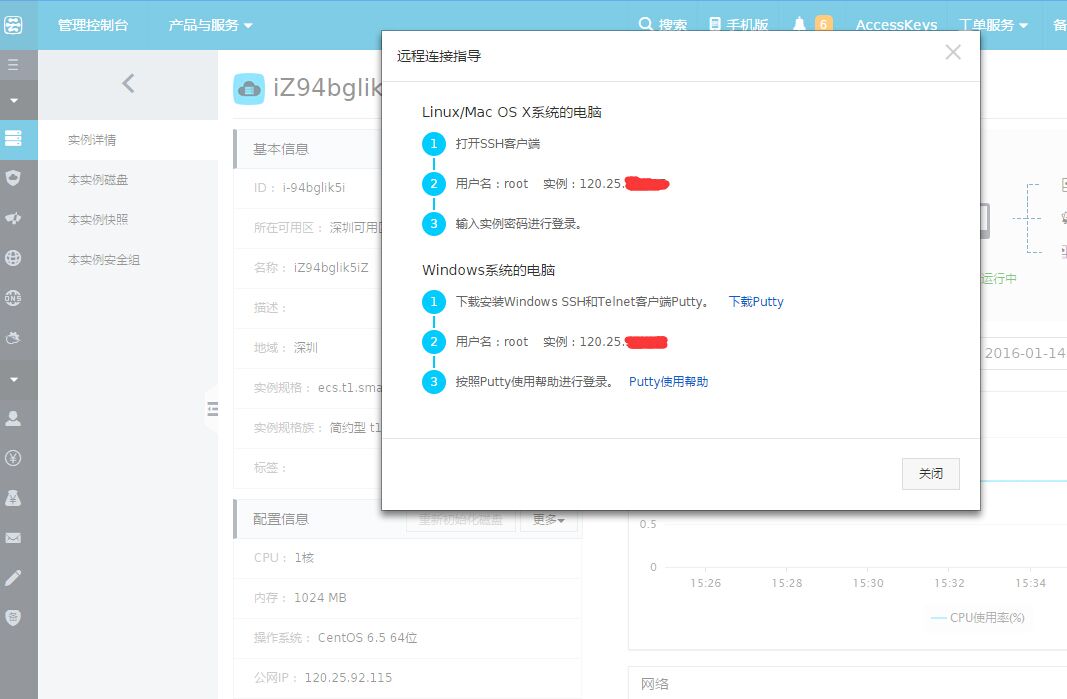
4.我這連線使用xshell,其它的工具大同小異,大家自行下載
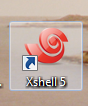
5.點選Xhell的new 新建連線
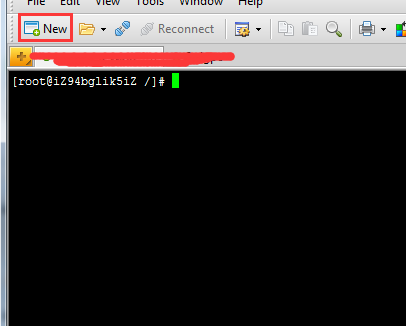
6.在host框填入第3步記下的ip其它不變
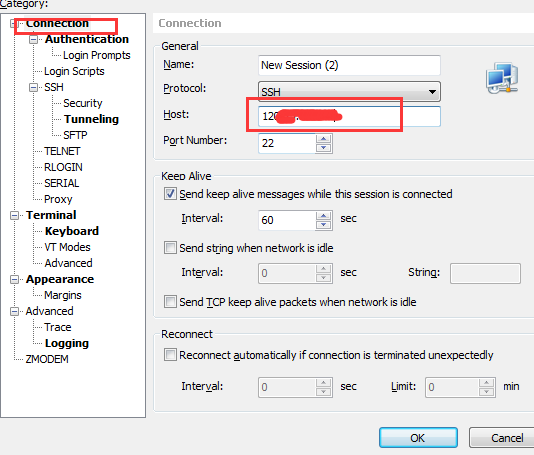
7.點選authentication(驗證)填入使用者名稱(root)密碼(第一步設定的)
8.點選Terminal(終端)Encoding改為UTF-8 點OK
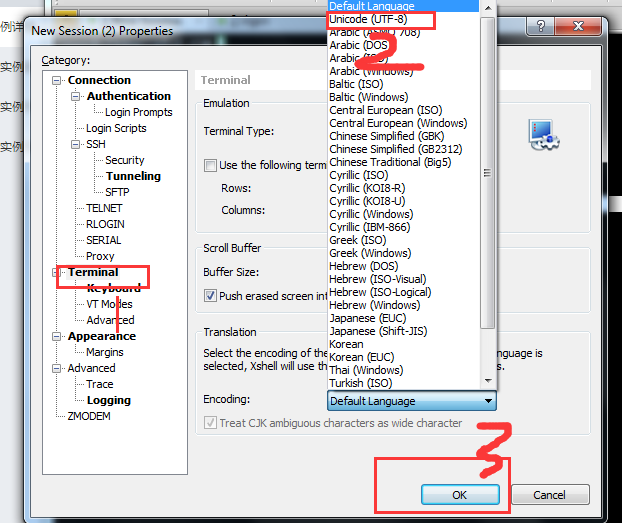
9.點選確認連線成功
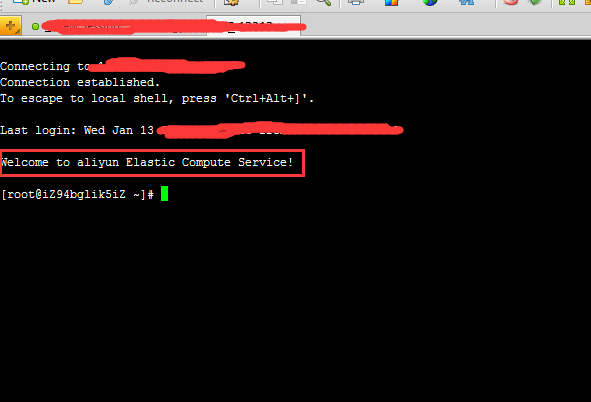
10.先解除安裝系統中自帶的java,沒有就不用解除安裝
yum list installed |grep java(檢視已有的java)
yum -y remove java-1.7.0-openjdk*(解除安裝相應的java 1.7.0位版本號,因人而異)
yum -y remove tzdata-java.noarch (解除安裝tzdata-java)(以上命令沒裝java跑跑也沒事)
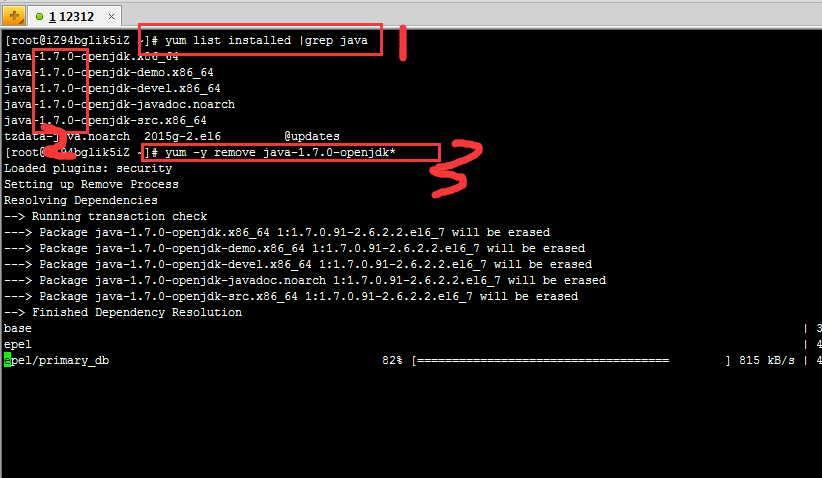
11.java -version(檢視是否解除安裝成功)
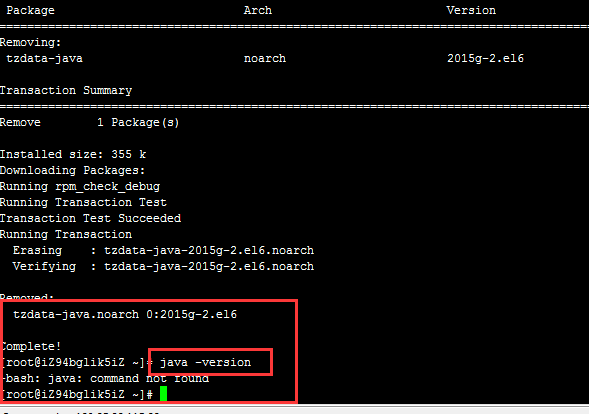
12.開啟瀏覽器搜尋jdk 1.7,開啟官網
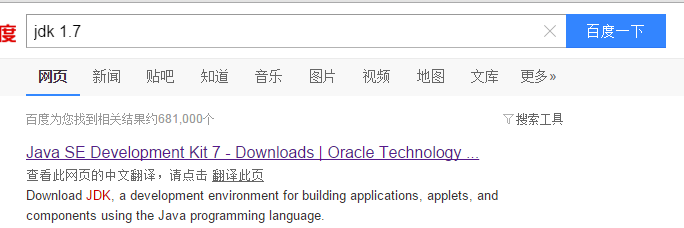
13.選擇相應的版本,64位選x64其他選x86,另外我這選擇tar.gz格式的(rpm沒用過)點選圖中框起來的地方下載
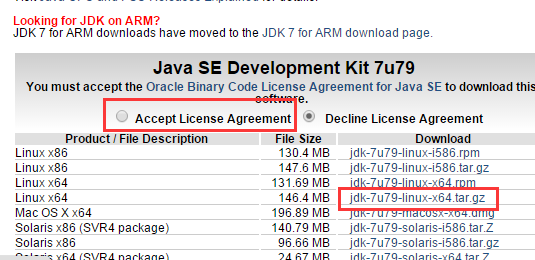
14.點選下載後開啟瀏覽器的下載內容

15.開啟下載內容後–複製下載連結(先不要取消下載)
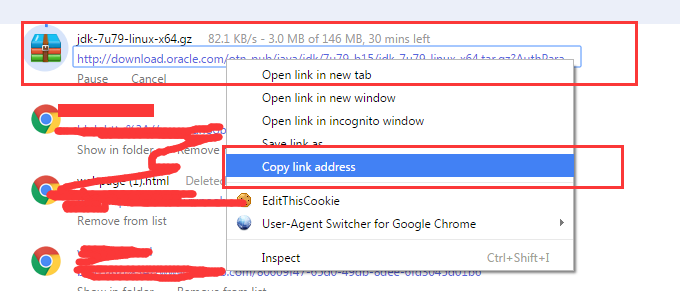
16.回到xshell,新建一個java資料夾(mkdir java名字指定),cd java,輸入wget+ 連結地址 回車開始下載
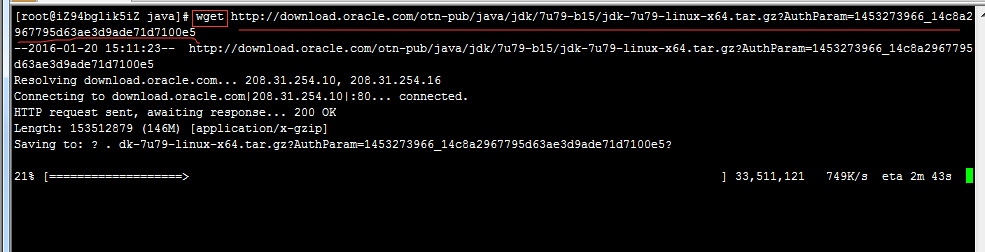
17.下載完後用mv重新命名,把tar.gz後面的刪除

18.解壓jdk : tar -xzvf jdkxxxxxxxx

19.配置環境變數
vi /etc/profile
i插入
新增以下三句export到檔案最後 注意JAVA_HOME的目錄為你解壓jdk的目錄版本為你下載的jdk版本
export JAVA_HOME=/java/jdk1.7.0_79
export CLASSPATH=.:%JAVA_HOME%/lib/dt.jar:%JAVA_HOME%/lib/tools.jar
export PATH=$PATH:$JAVA_HOME/bin
:wq 儲存退出
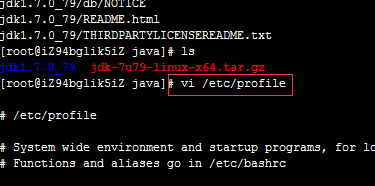

20.重新載入profile:source /etc/profile
檢視java版本:java -version (出現版本java安裝成功)
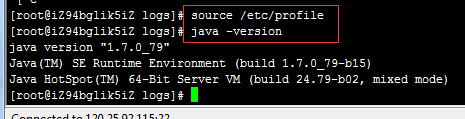
21.開瀏覽器同樣的方法下載tomcat
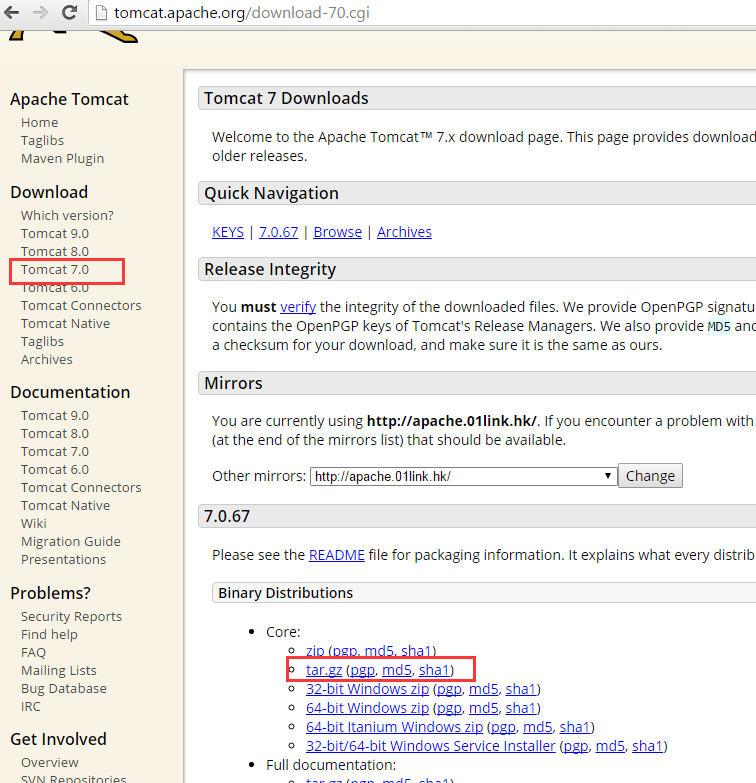
22.wget +連結 下載(先切換到你希望下載的目錄)

23.解壓 tar -xzvf apacheXXXXXXX
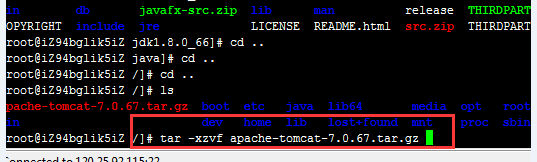
24.切換到tomcat的bin目錄下執行 ./startup.sh 啟動(出現tomcat started 啟動成功)
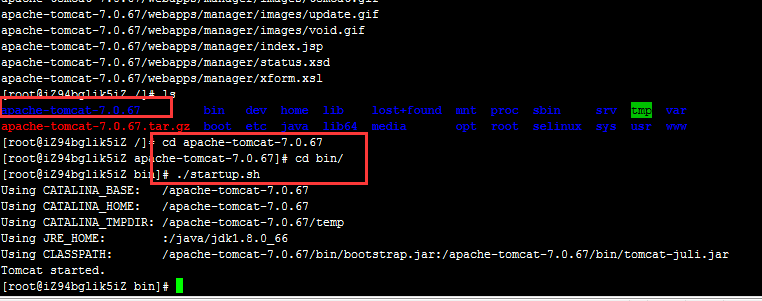
25.瀏覽器中輸入第3步記下的伺服器ip 用ip:8080訪問,出現tomcat的頁面表示web環境搭建成功。
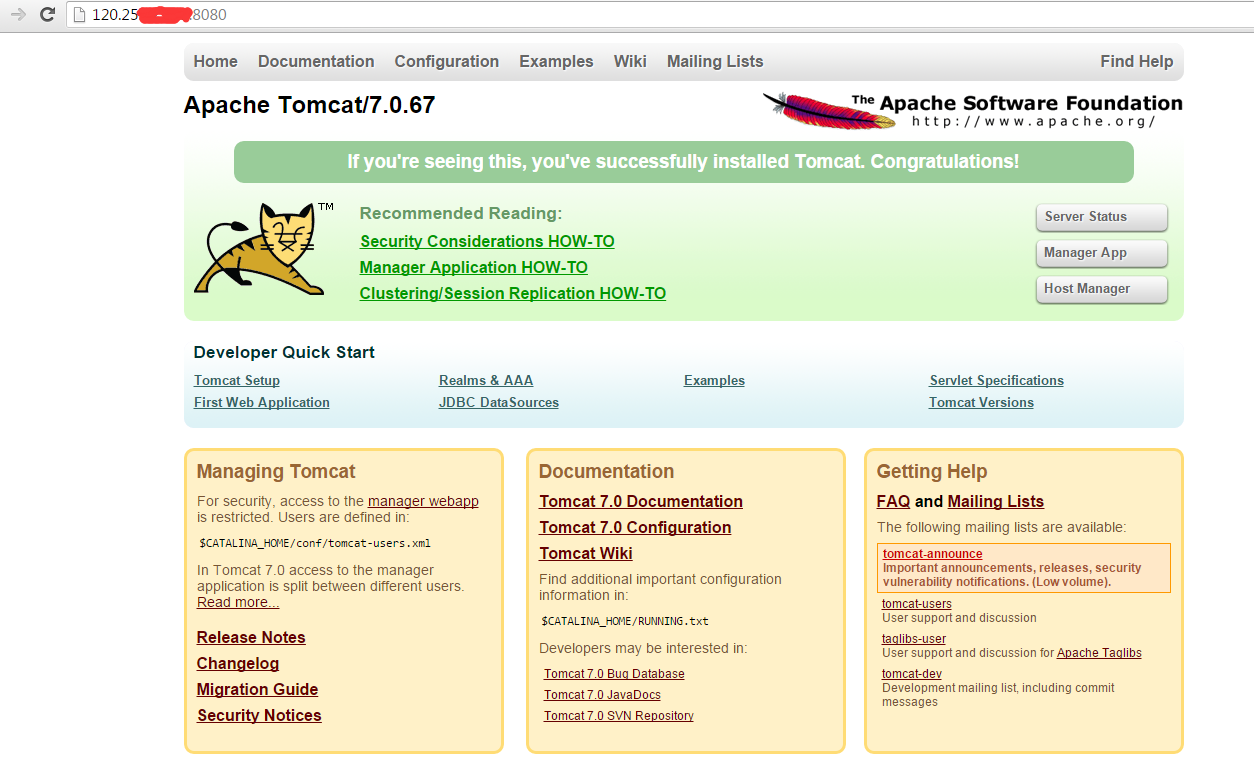
以上為個人搭建雲伺服器linux web環境 的過程,,可能有些地方會有略微差異,還請自己修改!
轉載請標明出處!謝謝!